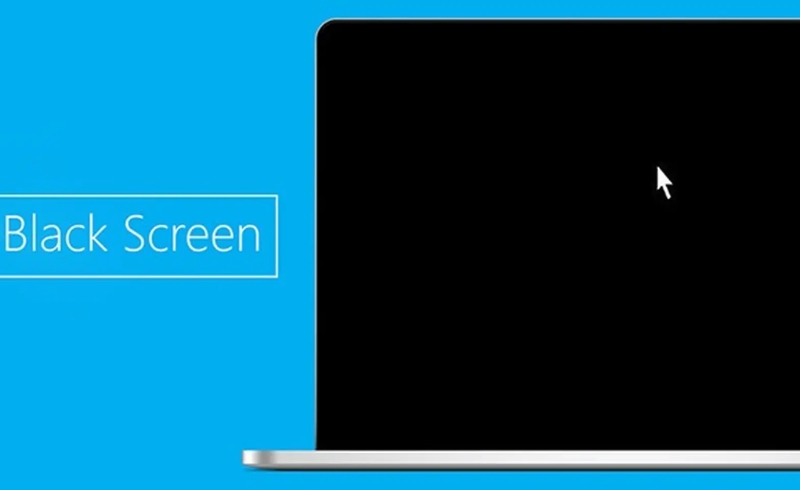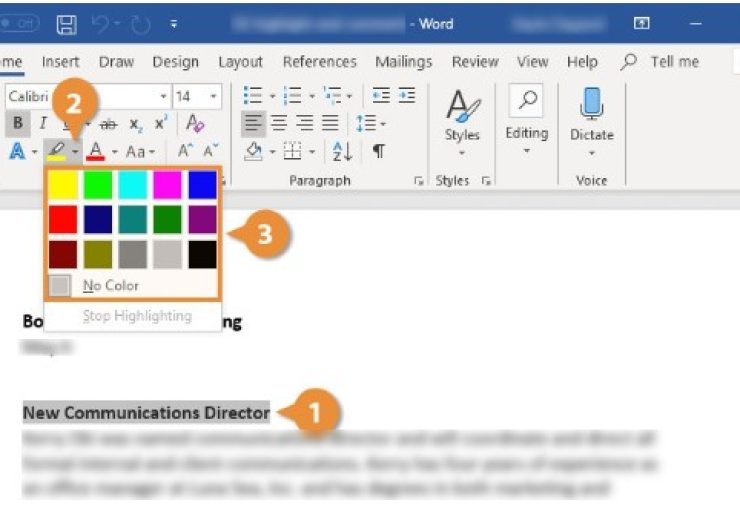Làm thế nào để sử dụng Windows Subsystem for Linux trên Windows 11?

Windows Subsystem for Linux (WSL) là một tính năng mạnh mẽ trên Windows cho phép người dùng chạy các phân phối Linux trực tiếp trên hệ điều hành Windows mà không cần phải sử dụng phần mềm giả lập máy ảo. Với Windows 11, Microsoft đã cải thiện và tối ưu hóa WSL, mang đến một trải nghiệm người dùng mượt mà hơn và hiệu suất cao hơn. Dưới đây là hướng dẫn chi tiết cách cài đặt và sử dụng Windows Subsystem for Linux trên Windows 11.
Bước 1: Kiểm tra yêu cầu hệ thống
Để sử dụng WSL trên Windows 11, máy tính của bạn cần phải đáp ứng các yêu cầu sau:
-
Windows 11 (phiên bản Home hoặc Pro)
-
Máy tính hỗ trợ ảo hóa (virtualization) và có tính năng Hyper-V hoạt động.
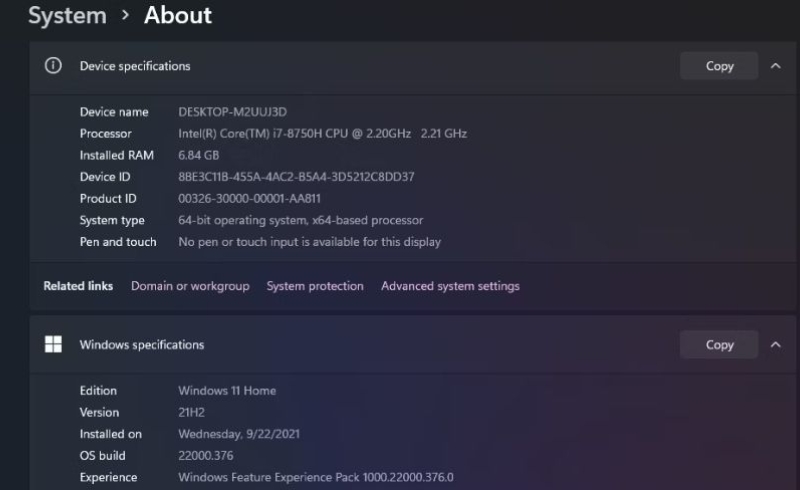
Bước 2: Cài đặt Windows Subsystem for Linux trên Windows 11
Cài đặt qua PowerShell
-
Mở PowerShell với quyền Admin: Nhấn chuột phải vào biểu tượng Start và chọn “Windows Terminal (Admin)” hoặc tìm “PowerShell” trong Start Menu, sau đó chọn “Run as administrator”.
-
Chạy lệnh cài đặt WSL: Nhập lệnh sau và nhấn Enter:
wsl --install
Lệnh này sẽ tự động cài đặt các thành phần cần thiết cho WSL, bao gồm cả các bản phân phối Linux mặc định.
Cài đặt thủ công (nếu cần)
Nếu bạn muốn cài đặt một phiên bản cụ thể của WSL hoặc cấu hình thêm, bạn có thể làm theo các bước sau:
-
Mở PowerShell với quyền Admin.
-
Chạy lệnh sau để bật các tính năng cần thiết:
dism.exe /online /enable-feature /featurename:Microsoft-Windows-Subsystem-Linux /all /norestart
dism.exe /online /enable-feature /featurename:VirtualMachinePlatform /all /norestart
-
Khởi động lại máy tính để áp dụng các thay đổi.
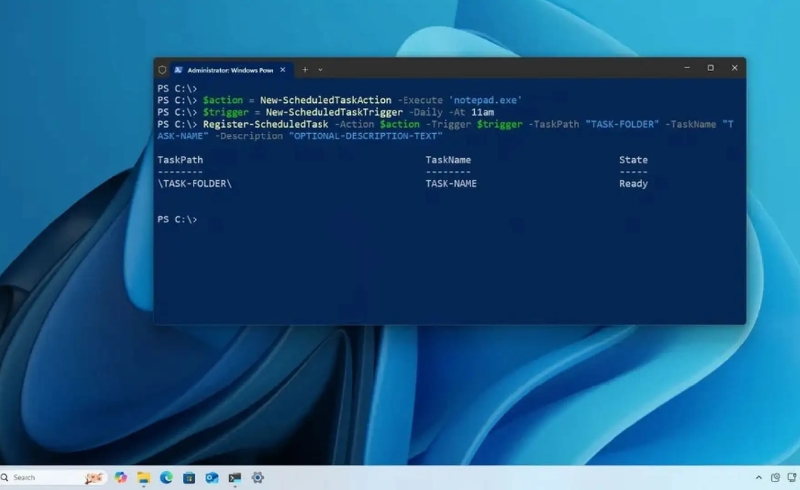
Bước 3: Cài đặt một bản phân phối Linux
Sau khi cài đặt WSL, bạn có thể chọn một trong các bản phân phối Linux yêu thích từ Microsoft Store. Để làm điều này:
-
Mở Microsoft Store từ Start Menu.
-
Tìm kiếm và chọn một bản phân phối Linux, ví dụ như Ubuntu, Debian, Fedora, v.v.
-
Nhấn “Install” để tải và cài đặt bản phân phối.
-
Sau khi cài đặt, mở bản phân phối Linux từ Start Menu.
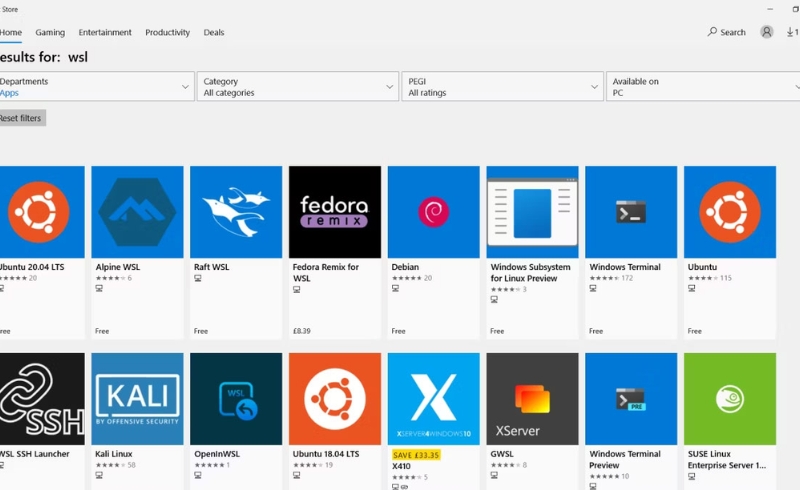
Bước 4: Khởi chạy và cấu hình WSL
Khi mở lần đầu, bạn sẽ được yêu cầu tạo một tài khoản người dùng và mật khẩu cho Linux. Sau khi thiết lập xong, bạn có thể sử dụng terminal của Linux ngay trên Windows 11.
Bước 5: Cập nhật và nâng cấp WSL
Để đảm bảo rằng bạn đang sử dụng phiên bản mới nhất của WSL, hãy thực hiện các bước sau:
-
Mở PowerShell với quyền Admin.
-
Chạy lệnh sau để cập nhật WSL:
wsl --update
Các tính năng nâng cao của WSL trên Windows 11
-
Tích hợp với Windows File Explorer: Bạn có thể truy cập các tệp Linux trực tiếp từ File Explorer của Windows, điều này giúp việc quản lý tệp giữa hệ điều hành Windows và Linux trở nên dễ dàng hơn.
-
Sử dụng GUI (Giao diện người dùng đồ họa): WSL trên Windows 11 hỗ trợ chạy ứng dụng GUI Linux, giúp bạn có thể sử dụng các ứng dụng Linux trực tiếp trên Windows mà không cần phải sử dụng X Server.
-
Hiệu suất cao hơn: WSL 2 mang lại hiệu suất vượt trội với việc sử dụng hạt nhân Linux thật sự, giúp cải thiện tốc độ và tính tương thích.
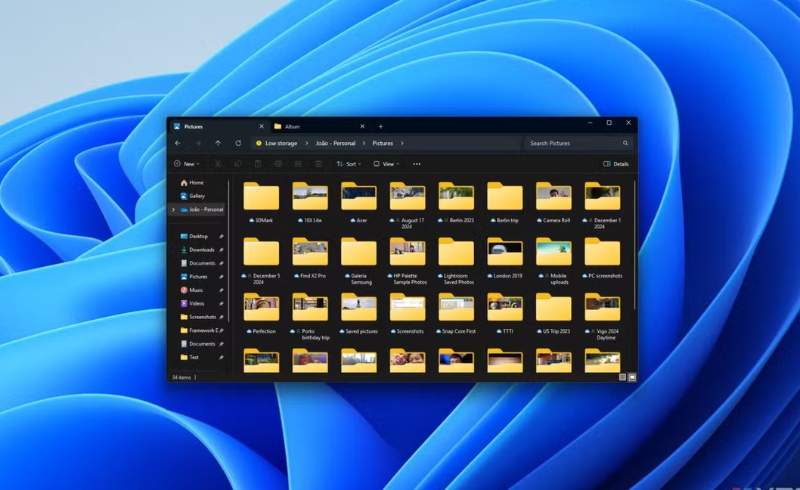
Windows Subsystem for Linux là một công cụ cực kỳ hữu ích cho những người cần làm việc với cả hệ điều hành Windows và Linux. Việc cài đặt và sử dụng WSL trên Windows 11 khá đơn giản và mang lại rất nhiều lợi ích, từ việc phát triển phần mềm đến việc chạy các ứng dụng Linux trực tiếp trên Windows mà không cần phần mềm giả lập. Hãy làm theo các bước trên để tận hưởng trải nghiệm tuyệt vời mà WSL mang lại.